3.4.2 Windows 平台安装 MongoDB
1.MongoDB下载
MongoDB提供了可用于32位和64位系统的预编译二进制包,你可以从MongoDB官网下载安装,MongoDB预编译二进制包下载地址:
https://www.***.com/download-center#community
注意:在MongoDB 2.2版本后已经不再支持Windows XP系统。最新版本也没有了32位系统的安装文件,如图3.13所示。
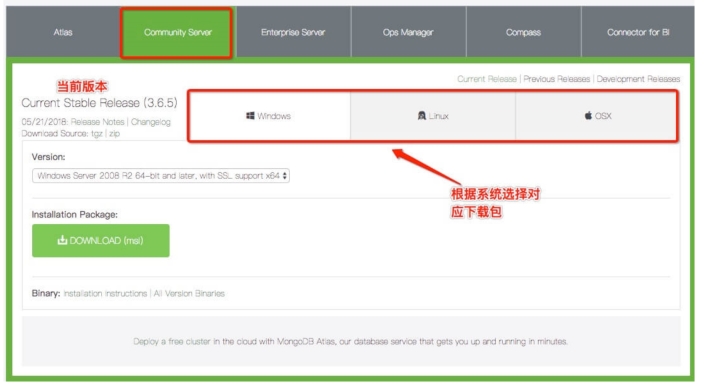
图3.13 mongodb下载
➢MongoDB for Windows 64-bit适合64位的Windows Server 2008 R2,Windows 7,及最新版本的Window系统。
➢MongoDB for Windows 32-bit适合32位的Window系统及最新的Windows Vista。32位系统上MongoDB的数据库最大为2GB。
➢MongoDB for Windows 64-bit Legacy适合64位的Windows Vista,Windows Server 2003,及Windows Server 2008。
➢根据你的系统下载32位或64位的.msi文件,下载后双击该文件,按操作提示安装即可。
➢安装过程中,你可以通过点击“Custom(自定义)”按钮来设置你的安装目录,如图3.14和图3.15所示。
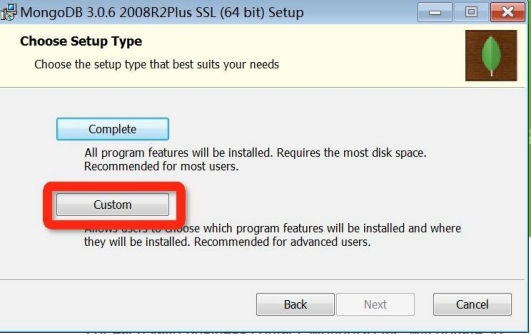
图3.14 mongodb安装
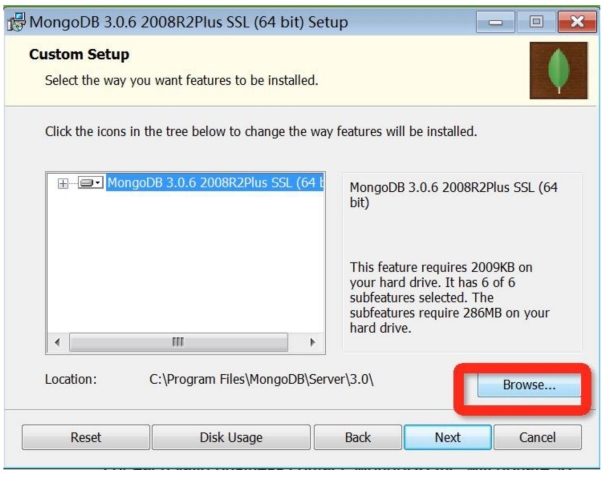
图3.15 mongodb安装
2.创建数据目录
MongoDB将数据目录存储在db目录下。但是这个数据目录不会主动创建,我们在安装完成后需要创建它。请注意,数据目录应该放在根目录下(如:C:\或者D:\等)。
在本教程中,我们已经在C盘安装了mongodb,现在让我们创建一个data的目录然后在data目录里创建db目录。
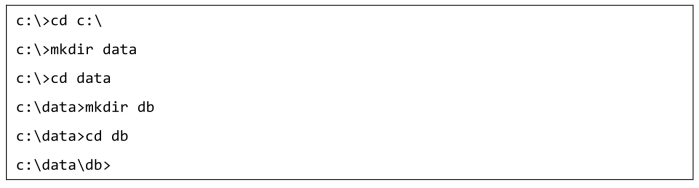
你也可以通过window的资源管理器来创建这些目录,而不一定通过命令行。
3.命令行下运行MongoDB服务器
为了在命令提示符下运行MongoDB服务器,你必须从MongoDB目录的bin目录中执行mongod.exe文件。
C:\mongodb\bin\mongod--dbpath c:\data\db
如果执行成功,会输出如下信息:

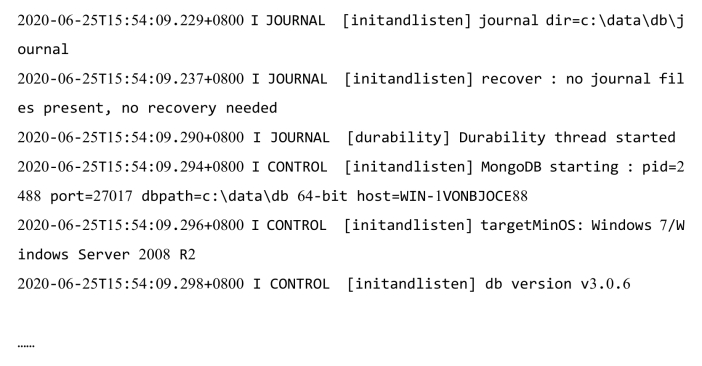
4.连接MongoDB
在命令窗口中运行mongo.exe命令即可连接上MongoDB,执行如下命令:

5.配置MongoDB服务
管理员模式打开命令行窗口,创建目录。执行下面的语句来创建数据库和日志文件的目录:

创建配置文件。该文件必须设置systemLog.path参数,包括一些附加的配置选项更好。
例如,创建一个配置文件位于C:\mongodb\mongod.cfg,在其中指定systemLog.path和storage.dbPath。具体配置内容如下:
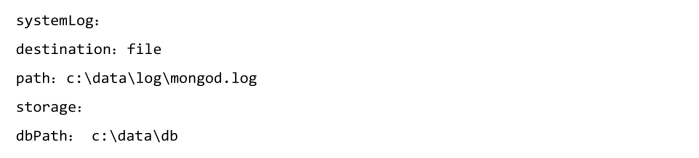
6.安装MongoDB服务
通过执行mongod.exe,使用--install选项来安装服务,使用--config选项来指定之前创建的配置文件。

要使用备用dbpath,可以在配置文件(例如:C:\mongodb\mongod.cfg)或命令行中通过--dbpath选项指定。
如果需要,您可以安装mongod.exe或mongos.exe的多个实例的服务。只需要通过使用--serviceName和--serviceDisplayName指定不同的实例名。只有当存在足够的系统资源和系统的设计需要才这么做。
启动MongoDB服务:

关闭MongoDB服务:

移除MongoDB服务:

命令行下运行MongoDB服务器和配置MongoDB服务,任选一个方式启动就可以,任选一个操作就好。
7.MongoDB后台管理Shell
如果你需要进入MongoDB后台管理,就打开mongodb安装目录的下的bin目录,然后执行mongo.exe文件,MongoDB Shell是MongoDB自带的交互式Javascript shell,用来对MongoDB进行操作和管理的交互式环境。
当你进入mongoDB后台后,它默认会链接到test文档(数据库):
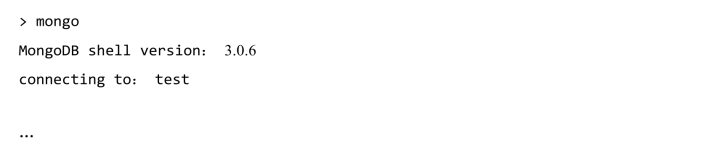
由于它是一个JavaScript shell,可以运行一些简单的算术运算:

db命令用于查看当前操作的文档(数据库):

插入一些简单的记录并查找它:
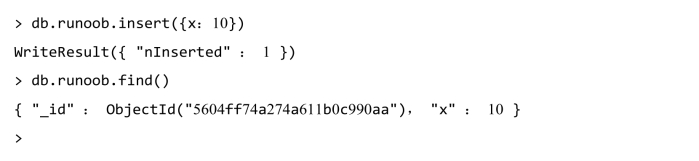
第一个命令将数字 10 插入到 runoob 集合的 x 字段中。
